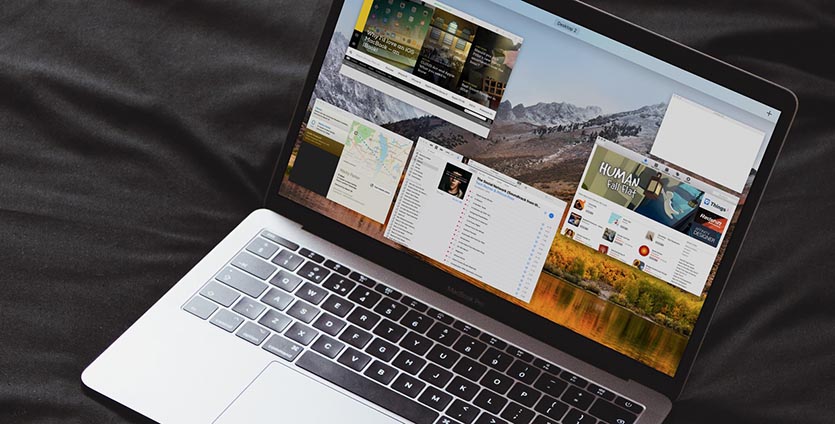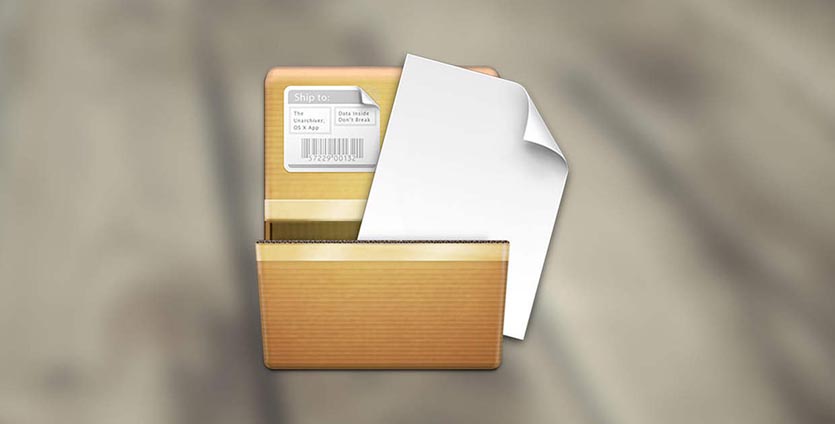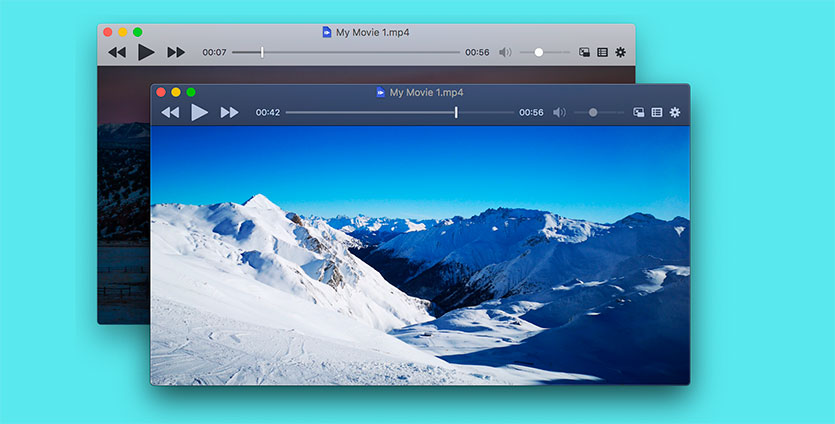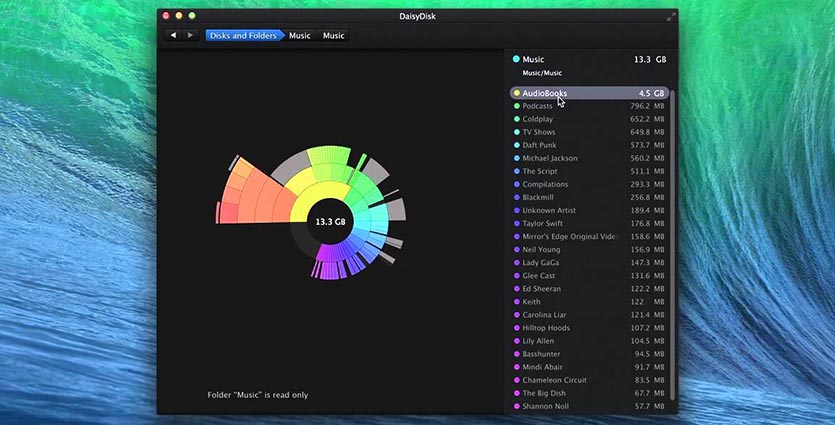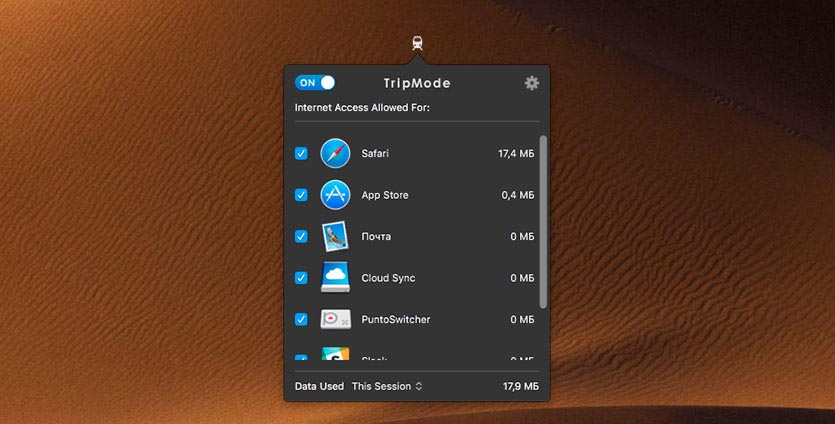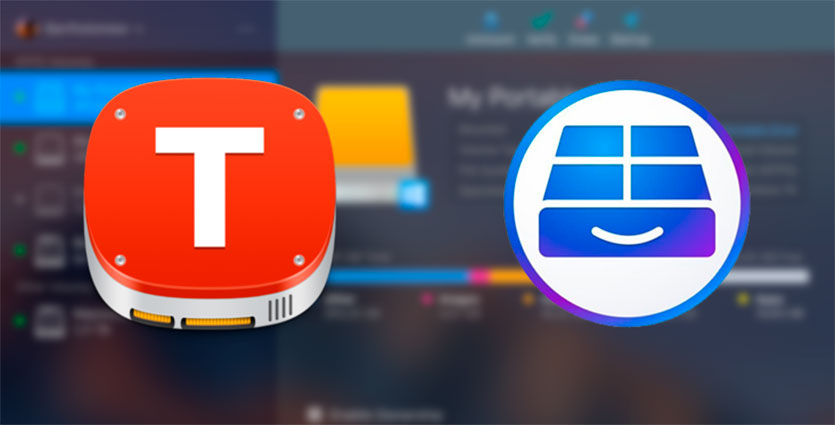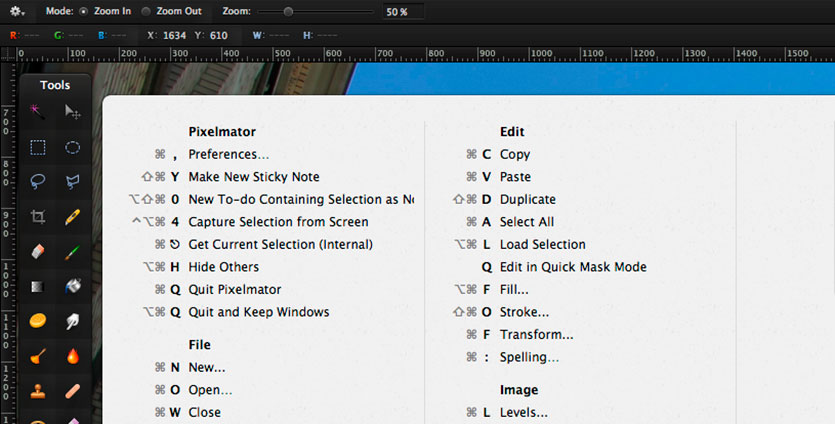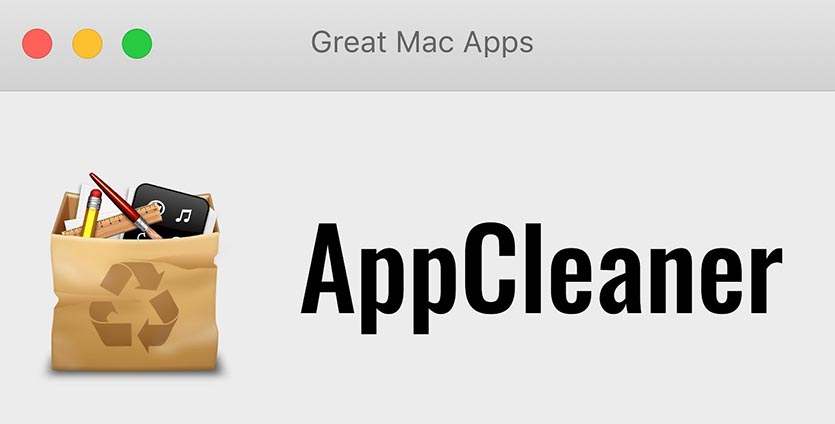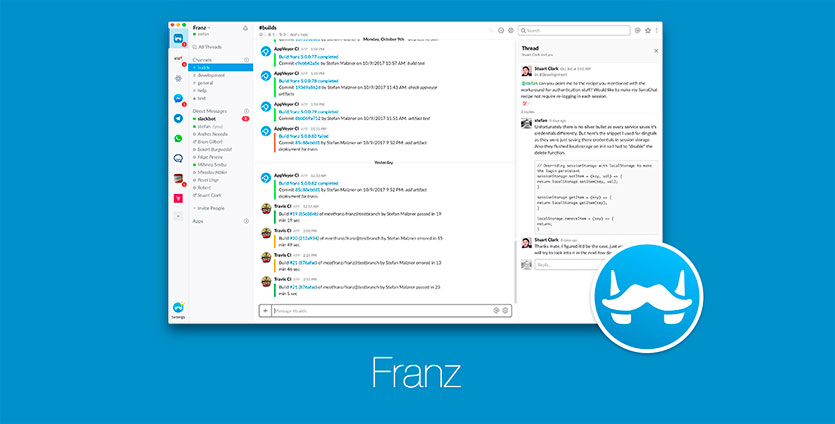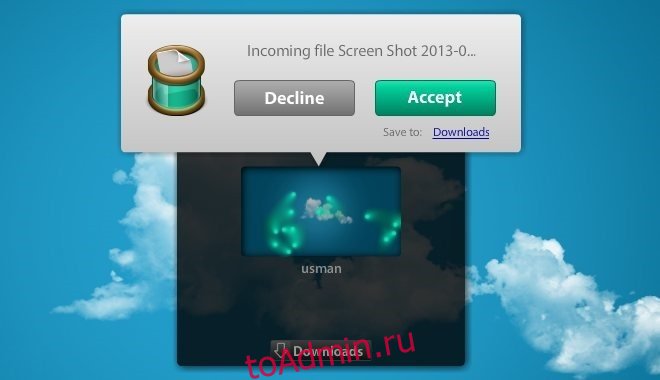лучшие бесплатные программы для mac os 2021
Советую 10 лучших программ для Mac. Работа пошла!
Набор стандартного софта на Mac позволяет решать большое количество задач и включиться в работу уже через несколько минут после распаковки.
К сожалению, есть множество повседневных задач и сценариев, с которыми не справится ни один Mac из коробки.
Чтобы не оказаться без нужного приложения в разгар рабочего процесса, рекомендую сразу загрузить 10 самых полезных приложений для любого Mac.
1. The Unarchiver: разархивируйте RAR
В современных реалиях с накопителями большого объема, облаками и беспроводной передачей данных многие отказались от использования архивов.
Однако, часто приходится что-то скачивать из сети, получать сжатые данные по почте или даже загружать приложения сайта разработчика именно в архиве.
Достаточно установить приложение The Unarchiver и распаковка перестанет быть проблемой. Приложение не самое навороченное в своей нише, но базовых возможностей хватит каждому, при этом программа абсолютно бесплатная.
2. Медиаплеер VLC или IINA: смотрите любое видео
Вторая распространенная проблема, с которой сталкивается каждый пользователь Mac – просмотр видео. Стандартный QuickTime поддерживает далеко не все форматы и практически не имеет настроек.
Чтобы раз и навсегда забыть о кодеках, форматах видео, поддержке звуковых дорожек и субтитрах, достаточно установить один универсальный проигрыватель.
Еще пару лет назад лидером в данном сегменте было приложение VLC, а сейчас у данного плеера есть достойная альтернатива – IINA.
Приложение VLC давно знакомо пользователям, разрабатывается для всех современных платформ, а создатели программы имеют огромный накопленный опыт.
В свою очередь IINA создается исключительно для macOS, написано на прогрессивном языке Swift, имеет более легкий дизайн и не уступает по количеству настроек.
3. DaisyDisk: следите за местом на Mac
Анализатор занятого на накопителе Mac пространства всегда подскажет, как быстро и эффективно очистить компьютер.
Здесь нет никаких алгоритмов чистки, улучшайзеров и оптимайзеров. Только наглядная круговая диаграмма.
Вместо удаления десятков мегабайт можно сразу отыскать ненужные данные, которые занимают львиную долю пространства. Вдумчивая ручная чистка раз в полгода освободит гораздо больше места, чем любая автоматическая.
4. TripMode: тратьте меньше трафика с айфона
Настоящий мастхэв для владельцев Mac, которые много перемещаются со своим компьютером, работают в кафе, парке, самолете или поезде.
Программа пригодится во время заграничных поездок или при использовании iPhone в качестве модема для Mac.
Утилита помогает быстро запретить доступ в сеть любому из приложений. Иконка в строке меню позволяет управлять настройками в пру нажатий.
Так можно легко экономить трафик, повышать скорость при медленном подключении или беречь заряд батареи при необходимости.
5. Tuxera или Paragon NTFS: подружите флешки для Windows
Сколько не окружай себя яблочной техникой, а работать с NTFS таки придется. Операционная система Apple отлично читает данные с другой файловой системы, но записать без дополнительного ПО не сможет.
Чтобы в спешке не носиться в поисках лучшей утилиты для работы с NTFS заранее выберите подходящий вариант.
Признанными лидерами в данной нише являются Tuxera и Paragon NTFS. У каждого приложения своя армия поклонников, которая превозносит преимущества программы и не замечает её недостатков.
В большинстве случаев утилиты одинаково справляются со своей задачей и не особо отличаются друг от друга.
6. FOLX 5: удобно загружайте файлы
Удобный и функциональный менеджер загрузок, которому найдется применение на любом Mac. Программа может перехватывать закачки из Safari или Chrome, умеет качать торренты и видео с YouTube.
Закачка может быть разбита на несколько потоков для более быстрой загрузки по сравнению с браузерами.
Можно приостанавливать или возобновлять закачки и загружать данные по расписанию. Например, разгрузить сеть в рабочее время и качать ночью.
У программы есть бесплатная и платная версии, подробнее о различиях и других особенностях FOLX 5 можно прочитать тут.
7. Magnet, Window Tidy или BetterSnapTool: легко расставляйте окна
Одна из немногих фишек из мира Windows, которой реально не хватает в macOS – прилипание окон к углам экрана. Так можно быстро расставить программы для удобной работы без переключений.
На Mac подобный режим выглядит убого, не имеет настроек и поддерживает всего два приложения. Нужно больше – выстраивайте вручную.
Гораздо проще воспользоваться одним из сторонних приложений и управлять окнами при помощи жестов или горячих клавиш.
Magnet – самое простое решение с минимумом настроек. Window Tidy – больше параметров и опций. BetterSnapTool – самая дорогая и настраиваемая альтернатива.
8. CheatSheet: запомните клавиатурные сокращения
Утилита точно пригодится начинающим пользователям Mac. Продвинутые владельцы яблочных компьютеров тоже могут узнать с её помощью что-то новенькое.
Приложение запускается вместе с операционной системой и в любой момент выдает перечень всех горячих клавиш для активного приложения. Нужно лишь зажать клавишу Command (⌘) на несколько секунд.
Это гораздо быстрее, чем искать нужное действие в строке меню и стимулирует запоминать полезные шорткаты.
9. AppCleaner: почистите мусор от программ
Простая утилита для полного удаления приложений на Mac. Банальное перетаскивание в корзину не удаляет системные данные, кеш и настройки программы, а с AppCleaner удалится все ненужное.
Программы можно удалять как через интерфейс утилиты, таки и настроить AppCleaner на запуск во время удаления любой программы привычным способом.
Все очень просто без ненужных эффектов, анимаций и абсолютно бесплатно.
10. Franz 5 или All-In-One Messenger: все мессенджеры в одном
Всем, кто для общения использует несколько разных мессенджеров и приложений, пригодится одна из этих программ.
Утилиты объединяют несколько учетных записей пользователя в едином интерфейсе с вкладками. Так в одной программе запросто уместятся: Skype, Telegram, Slack, Twitter, Gmail, Facebook Messenger и другие сервисы для общения.
Franz 5 – отдельное приложение, а All-In-One Messenger – расширение для браузера Chrome. В остальном программы довольно схожи.
Первый день с Mac после Windows: какие программы устанавливать?
Вы купили новый MacBook, или только собираетесь отказаться от Windows и вступить в ряды счастливых владельцев «яблочного» ноутбука: в любом случае, главное на повестке дня – как же работать на этом новом алюминиевом монстре?
Это ведь не привычная с детства Windows, со знакомыми и родными программами, думают многие. Как тут писать документы, открывать архивы, какие программы качать и где?
Прежде всего, помните: Mac OS гораздо дружелюбнее и удобнее Windows, а большинство привычных Windows-программ можно спокойно установить на свой новый Mac.
Ниже я расскажу про основные приложения, которые помогут с комфортом начать пользоваться Apple-техникой, без нервов и денежных трат.
Без паники. Большинство привычных программ есть и для MacOS.
Для начала давайте составим список программ, которые обычно используются на Windows-ПК:
Стартовый пакет приложений, который нужен для полноценной работы, не так уж и велик. Главное – найти привычные приложения, которыми вы привыкли пользоваться каждый день, будучи «ПК-боярином».
Программы на свой Mac можно загружать из официального магазина Mac App Store или скачивать dmg-образы из интернета. По умолчанию возможность установки программ, скачанных с сайтов, отключена.
Чтобы разрешить эту функцию, нужно пройти в Настройки – Защита и безопасность и отметить чекбокс напротив «Разрешить использование программ, загруженных из App Store и от установленных разработчиков».
Сделали? Теперь пора в интернет, некоторые программы можно скачать только с сайтов разработчиков 🙂
Приложения для Интернета. Скачивайте бесплатно
По умолчанию для интернет-сёрфинга в macOS предлагается использовать Safari. Но многим не нравится этот браузер, учитывая что на Windows-ПК он совершенно непопулярен.
Хорошо, что есть выбор; скорее всего, вы найдёте именно тот браузер, к которому привыкли:



Лично у нас в редакции большинство авторов пользуются именно Google Chrome, у которого куча удобных расширений и глубокая интеграция с Facebook и Gmail. А ещё этот браузер отлично проигрывает все видео-ролики на разных сайтах, в отличие от стандартного Safari.
Если вы знаете, что такое «торренты», то вам пригодится клиент для загрузки файлов через эту сеть. Есть мнение, что лучший торрент-клиент для Mac – это Transmission. Но лично мне гораздо милее старый-добрый uTorrent, который существует в версии для Mac.


Скорее всего, у вас уже есть облачное хранилище – Яндекс.Диск или Google Drive. Клиенты этих самых популярных сервисов можно скачать и на новый Mac, чтобы все файлы всегда были под рукой:


Напоследок, вот основные мессенджеры, которые наверняка установлены на вашем смартфоне. Чтобы быть всегда на связи, Skype, WhatsApp и Telegram можно установить на Mac:




Основные приложения для интернета загружены, переходим к работе. Вы же купили Mac не для чатов, правда?
Приложения для офисной работы. Office платный, но есть альтернативы
При покупке нового Mac или MacBook вы автоматически получаете программы для редактирования и создания документов, презентаций и таблиц: Pages, Numbers и Keynote. Они уже предустановлены на вашем новом устройстве, а по функционалу и удобству использования эти инструменты удобнее офисного пакета от Microsoft.
Но если вы привыкли пользоваться Word, Excel и Powerpoint, то придётся скачивать установочный пакет с сайта office.com, предварительно приобретя лицензию на год.
Лицензия стоит 3 399 рублей, и за эти деньги вы получаете:
Этими программами вы сможете пользоваться ровно 365 дней с момента покупки, а потом придётся продлять лицензию, правда за меньшие деньги.
Если у вас уже есть лицензия на Office, то можно просто зайти под своим логином-паролем Microsoft здесь и скачать нужный дистрибутив бесплатно, в рамках активной лицензии.
Вас не устраивают предложения от Apple и Microsoft? Есть третья альтернатива: бесплатный пакет офисных приложений Open Office, который имеет тот же функционал, что и Microsoft Office, но слегка отличается внешним видом интерфейса.

Графические редакторы Adobe Photoshop, Illustrator и прочие сегодня стоят неприлично много денег, чтобы покупать их просто для себя. Другое дело, если эти инструменты помогают вам зарабатывать деньги – тогда есть смысл приобрести официальные дистрибутивы на сайте Adobe.com.
Для редактирования фоток в личных целях (подкрутить яркость, наложить фильтр и прочее по мелочи) можно смело пользоваться штатным приложением «Фото», в котором все эти инструменты присутствуют.
Утилиты в помощь
Ну и напоследок, самое интересное – минимальный набор утилит, которые точно были у вас на Windows-компьютере или ноутбуке:



Уверен, вы знаете все вышеперечисленные программы и утилиты, потому что многие были установлены на вашем Windows-ПК. Зачем отказываться от привычных инструментов?
Это минимальный набор, который я сам накатываю на каждый свой новый Mac. Дальше – всё индивидуально, вы будете узнавать новое и может быть даже начнёте пользоваться Safari 🙂
55 лучших приложений для Mac OS X 2021 года
от sasza
2013 год был удачным для операционной системы Apple и ее пользователей. С выпуском 9-й основной версии в октябре OS X стала бесплатной для всех. Хотя 10.9 Mavericks не изменил правила игры с точки зрения новых функций, решение гиганта из Купертино сделать его бесплатным привело к тому, что его рыночная доля превзошла все старые версии OS X всего за один месяц. Подобные темпы роста — хорошие новости для разработчиков и, в свою очередь, для конечных пользователей. Чем быстрее платформа растет с каждым обновлением, тем богаче становится ее репозиторий программного обеспечения. Мы закончили прошлый год впечатляющим набором полезных приложений из Mac App Store и сторонних репозиториев и, как обычно, решили составить список лучших для наших замечательных читателей.
Обратите внимание, что в этот список включены приложения, которые были описаны здесь на AddicitveTips в течение 2013 года, и, учитывая количество элементов, не были расположены в каком-либо определенном порядке. Кроме того, многие из включенных здесь приложений доступны на нескольких платформах, поэтому вы можете встретить немало скриншотов, не относящихся к OS X.
1. Airmail (почтовый клиент с потрясающим интерфейсом, который поддерживает несколько учетных записей Gmail, Yahoo, AOL и iCloud, синхронизирует вложения с вашей учетной записью Dropbox и имеет отличную функцию фильтрации электронной почты)
2. Получите приложения для Mac (позволяет легко загружать и устанавливать популярные приложения для OS X, такие как Ninite для Windows; особенно полезно для новых компьютеров Mac или свежих установок OS X)
3. BitTorrent Sync (неограниченная и безопасная двусторонняя синхронизация файлов P2P от разработчиков BitTorrent)
4. FileDesk (файловый менеджер с вкладками и поддержкой закладок; есть как бесплатная, так и платная версии)
5. HyperSwitch (дает возможность переключаться между приложениями в стиле Windows, ориентированными на предварительную версию, в OS X)
6. Reditr (многофункциональный клиент Reddit с потрясающим пользовательским интерфейсом в стиле TweetDeck и межплатформенной синхронизацией между Mac, Windows и Интернетом)
7. Screenhero (позволяет делиться всем, что находится на вашем экране, с другим Mac в режиме реального времени с несколькими пользователями и совместно работать бок о бок с помощью обмена мгновенными сообщениями)
8. OnAir Player (позволяет удаленно передавать музыку между Интернетом, Windows, Mac, Linux, Android, Amazon Kindle, Google TV и даже OUYA)
9. X-Mirage (платное приложение; зеркальное отображение и запись экрана iPhone, iPod touch или iPad на Mac)
10. Автотрекер (автоматически записывает историю всех действий, происходящих на вашем Mac)
11. WidgetRunner (позволяет использовать виджеты панели управления OS X на рабочем столе)
12. iBrowse (позволяет просматривать резервные копии iPhone, iPad и iPod touch, легко управлять данными приложений и мультимедиа с вашего Mac)
13. SelfCloud (позволяет разместить собственное облачное хранилище прямо на вашем Mac, ПК с Windows, Android или iOS-устройстве; загрузка на онлайн-серверы не требуется)
14. Доска задач (добавляет панель многозадачности к нижнему краю экрана, которая позволяет переключаться между приложениями и закрывать их точно так же, как классический лоток переключателя приложений в iOS 6 и ниже)
15. AppsBar (платное приложение; панель многозадачности, заполненная недавно закрытыми приложениями, которая скользит вниз над строкой меню)
16. Quicksand (автоматически синхронизирует недавно открытые файлы с папкой на вашем Mac, на Google Диске или Dropbox)
17. Простое облако (позволяет просматривать файлы iCloud и управлять ими с вашего Mac)
18. Tonido (обеспечивает удаленный доступ к файлам, потоковую передачу мультимедиа и синхронизацию облачного хранилища 2 ГБ между основными платформами)
19. Genymotion (быстрый и плавный эмулятор Android на базе VirtualBox с доступом к ADB и поддержкой различных аппаратных датчиков)
20. F-Secure Key (безопасный менеджер паролей, популярный производитель программного обеспечения безопасности F-Secure; синхронизирует хранилище паролей между Mac, Windows, Android и iOS)
21. FastToggles (добавляет системные переключатели, подобные Центру управления iOS 7, и другие ярлыки в док-станцию OS X)
22. MediaFire (официальный настольный клиент известной службы файлового хостинга с 50 ГБ облачного хранилища плюс функции синхронизации и обмена в стиле Dropbox)
23. HotKeys (превращает ваш iPad в клавиатуру для сочетаний клавиш OS X; поставляется с предустановленными пакетами горячих клавиш для часто используемых функций OS X и Photoshop и позволяет вам определять свои собственные)
24. Screenbird (приложение для записи экрана на основе Java для Mac, Windows и Linux с онлайн-обменом и функцией «на лету»)
25. Polkast (Персональное облачное хранилище для удаленного доступа к файлам Mac и Windows с устройств Kindle, iOS и Android)
26. PixelPumper (альтернатива OS X Live Writer для публикации новых статей или редактирования существующих на вашем веб-сайте на WordPress)
27. jMovieManager (чрезвычайно многофункциональный и удивительно хорошо созданный каталогизатор на базе Java для вашей коллекции фильмов)
28. Организатор (позволяет быстро упорядочивать открытые приложения и окна Finder несколькими предопределенными способами с помощью горячих клавиш или его элемента в строке меню; вы можете заставить приложение игнорировать определенные приложения при упорядочивании окон)
29. RSS Master (платное приложение; отличная программа для чтения RSS-каналов, которая поставляется со встроенным браузером с интерфейсом с вкладками для чтения нескольких статей за один раз; если вы ищете альтернативы, вы должны знать, что популярные новости OS X ридер ‘Reeder’ в прошлом году стал совершенно бесплатным)
30. PDFNut (отличная бесплатная программа для чтения PDF-файлов с интерфейсом вкладок, подобным Google Chrome, с поддержкой закладок и аннотаций).
31. CloudPull (автоматическое резервное копирование данных из вашей учетной записи Google на ваш Mac; это включает сообщения Gmail, файлы Google Диска, контакты и события календаря)
32. Fotor (как и его варианты для Android, iOS и Windows, Fotor для Mac предлагает набор фильтров, эффектов и сцен, стандартные параметры настройки изображения и гибкую функцию кадрирования)
33. Браузер (добавляет закладки Chrome и Firefox в поисковый индекс Spotlight, чтобы ускорить просмотр)
34. Filedrop (позволяет обмениваться файлами в стиле AirDrop между Windows и Mac)
35. Ссылка на экран (платное приложение; инструмент для создания снимков экрана с мощными многослойными аннотациями в стиле Photoshop и выбором снимков от руки)
36. ClawMenu (платное приложение; отличная комбинированная альтернатива Finder и Launchpad)
37. Glui (платное приложение; альтернатива Skitch, которая синхронизируется с Dropbox; позволяет делать снимки экрана, комментировать их и загружать в Dropbox для быстрого обмена)
38. Screenstagram (Заставка из динамической сетки фотографий Instagram)
39. Напомнить мне (позволяет быстро добавлять новые записи в приложение «Напоминания» из строки меню).
40. USB Screen Lock (платное приложение; превращает любой USB-накопитель в ключ для блокировки или разблокировки экрана вашего Mac).
41. Копирование (платформа для обмена файлами, облачного хранения и синхронизации Barracuda Network с более чем 12 ГБ свободного места и приложениями для Mac, Windows, Linux, Android, iOS и Интернета)
42. Vecte (предлагает более быстрый и менее навязчивый переключатель приложений, который отображается в левой части экрана, а не в центре)
43. Пузырьковый браузер (браузер Evernote с красивым визуально иммерсивным интерфейсом, который объединяет все, что вам нужно, на одном экране)
44. Резервное копирование на флэш-накопитель (платное приложение; автоматически создает резервные копии нескольких USB-накопителей через определенные промежутки времени)
45. BeamApp (позволяет передавать содержимое буфера обмена и позицию воспроизведения музыки между Mac и устройством iOS через Интернет)
46. BirdFont (позволяет создавать собственные шрифты или импортировать и редактировать существующие; позволяет создавать векторные контуры для каждого символа)
47. Мусоросжигатель (быстрое безопасное удаление файлов с помощью перетаскивания, чтобы предотвратить их восстановление)
48. VineGifR (позволяет преобразовать любое видео Vine в анимацию GIF, просто введя его URL-адрес)
49. Epic Browser (веб-браузер на основе Chromium, предназначенный для сохранения конфиденциальности сеансов веб-серфинга, не позволяя сайтам отслеживать ваши действия)
50. Kiwix (мощный портативный автономный Wiki-ридер со встроенным веб-сервером; позволяет загружать всю Википедию, Wikileaks и другие материалы для чтения в автономном режиме на Mac, Windows, Linux или Android, а также позволяет обмениваться загруженным контентом через локальную сеть или Интернет)
51. Cloudup (позволяет обмениваться файлами в виде онлайн-потока во время их загрузки; позволяет загружать 1000 файлов размером до 200 МБ каждый бесплатно)
52. Wedge (клиент App.net с настраиваемыми горячими клавишами и уведомлениями)
53. Adobe Presenter Video Express (относительно простой инструмент от Adobe, который позволяет снимать скринкасты, редактировать и комбинировать их с другими видео и загружать их на YouTube или Dropbox)
54. Nekoze (приложение для здоровья и фитнеса, которое отслеживает вашу осанку через веб-камеру на вашем Mac и предупреждает вас, когда вы начинаете сутулиться)
55. Cupcloud (позволяет синхронизировать текущее состояние вашего рабочего стола — вместе с открытыми папками, документами и вкладками браузера — на всех ваших компьютерах, чтобы вы могли продолжить с того места, на котором остановились при переходе от одного к другому)
Пропустили ли мы кого-нибудь из ваших фаворитов за последний год? Что из вышеперечисленного попало в ваш список? Отключите звук в комментариях ниже!
150 лучших программ для Windows 2013 года
172 лучших Android-приложений 2013 года
100 лучших приложений для iPhone и iPad 2013 года
40 лучших приложений для Windows Phone 2013 года
100 лучших расширений Google Chrome 2013 года